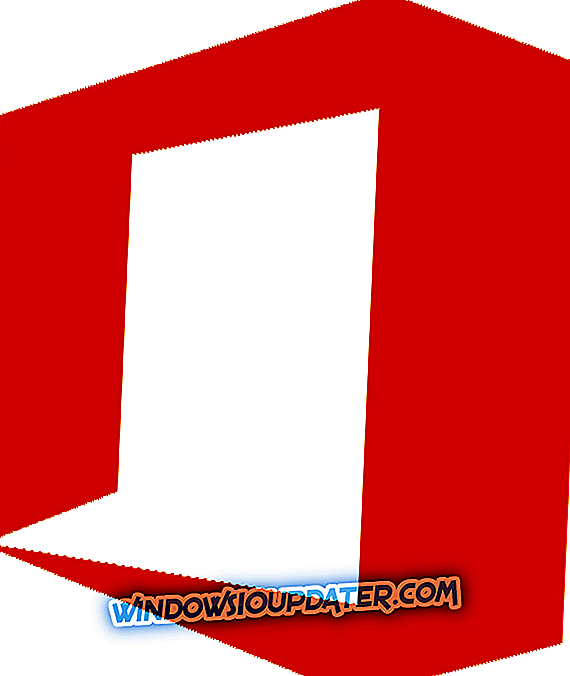Astroneer เป็นเกมที่สัญญาว่าจะพาผู้เล่นไปสู่สุดขอบอวกาศท้าทายพวกเขาในการค้นหาทรัพยากรที่หายากและใช้พวกเขาในการสร้างยานพาหนะและเครื่องจักรต่าง ๆ เพื่อขยายฐานของพวกเขา
การเล่นเกมของ Astroneer นั้นค่อนข้างเสพติด แต่ประสบการณ์การเล่นเกมมักได้รับผลกระทบจากปัญหาต่าง ๆ ตามที่เรารายงานไปแล้วในบางครั้ง Astroneer ล่มผู้เล่นอาจพบปัญหา FPS ต่ำการบังคับเลี้ยวอยู่ไกลจากความสมบูรณ์และอื่น ๆ เมื่อพิจารณาถึงเกมยังคงดำเนินการอยู่ผู้เล่นควรคาดหวังว่าจะพบปัญหาทางเทคนิคบางอย่าง
โชคดีที่มีวิธีแก้ไขปัญหาเพียงเล็กน้อยเพื่อแก้ไขข้อผิดพลาด Astroneer และข้อผิดพลาด 2015 C ++ Runtime ข่าวดีก็คือผู้เล่นสามารถแก้ไขปัญหา FPS ที่น่ารำคาญได้เช่นกัน ผู้เล่น Astroneer ที่มีความสามารถคนหนึ่งมาพร้อมกับวิธีแก้ปัญหาอย่างรวดเร็วเพื่อรักษาเสถียรภาพของอัตรา FPS ของเกม
แก้ไข Astroneer FPS ต่ำ
สิ่งที่คุณต้องทำคือค้นหาไฟล์ปรับแต่งเฉพาะในโฟลเดอร์เกม Astroneer และแก้ไขค่าต่างๆ ทำตามขั้นตอนเหล่านี้:
1. ค้นหาไฟล์ % appdata% \ local \ astro \ บันทึก \ config \ windowsnoeditor \ engine.ini มักจะอยู่ใน C: \ Users \ @ USERNAME @ \ AppData \ Local \ Astro
2 . เปิดและวางรหัส Paths = .. / .. / .. / Engine / Plugins / 2D / Paper2D / เนื้อหา ด้านล่าง:
[/script/engine.renderersettings]
r.DefaultFeature.MotionBlur = false
r.LightFunctionQuality = 0
r.ShadowQuality = 0
r.Shadow.CSM.MaxCascades = 1
r.Shadow.MaxResolution = 512
r.Shadow.RadiusThreshold = 0.1
r.Shadow.DistanceScale = 0.6
r.Shadow.CSM.TransitionScale = 0
r.DistanceFieldShadowing = 0
r.DistanceFieldAO = 0
r.DepthOfFieldQuality = 0
r.RenderTargetPoolMin = 300
r.LensFlareQuality = 0
r.SceneColorFringeQuality = 0
r.EyeAdaptationQuality = 0
r.BloomQuality = 4
r.FastBlurThreshold = 0
r.Upscale.Quality = 1
r.TonemapperQuality = 0
r.LightShaftQuality = 0
r.TranslucencyLightingVolumeDim = 24
r.RefractionQuality = 0
r.SSR.Quality = 0
r.SceneColorFormat = 3
r.TranslucencyVolumeBlur = 0
r.MaterialQualityLevel = 0
r.SSS.Scale = 0
r.SSS.SampleSet = 0
r.EmitterSpawnRateScale = 0.75
ผู้เล่นส่วนใหญ่ที่ใช้โซลูชันที่ระบุไว้ข้างต้นยืนยันว่าอัตรา FPS ของ Astroneer's เพิ่มขึ้น 40 ถึง 50 นอกจากนี้ยังมีผู้เล่นที่ไม่ได้สังเกตเห็นการปรับปรุง FPS ใด ๆ หลังจากทำตามขั้นตอนการแก้ปัญหาที่กล่าวถึงข้างต้นแล้วเช่นกัน หากเป็นกรณีนี้ให้ลองปลดล็อค FPS
หากคุณต้องการปลดล็อก FPS ของ Astroneer เพียงพิมพ์ % appdata% ในเมนูค้นหา> เลือก โฟลเดอร์ Astro > กำหนดค่า> เปิดไฟล์ GamerUserSettings ด้วย Notepad> เปลี่ยนค่า FrameRateLimit 144 เป็น Monitor RefreshRate หรือสูงกว่า
Game Fire เป็นผู้สนับสนุนเกมที่จะกำจัดการค้าง, ล่าช้า, FPS ต่ำและปัญหาอื่น ๆ ในขณะที่เล่น ดาวน์โหลดทันที (ฟรี) เพื่อประสบการณ์การเล่นเกมที่ดียิ่งขึ้น
ผู้เล่น Astroneer คนอื่นแนะนำให้เพิ่ม คำสั่งเริ่มต้น -NOSOUND เพิ่ม FPS ของเกม เป็นไปได้มากว่าผู้เล่นที่มีประสบการณ์ FPS เพิ่มขึ้นด้วย NOSOUND กำลังใช้เสียงออนบอร์ด นักเล่นเกมที่มีการ์ดเสียงเฉพาะอาจไม่เห็นการปรับปรุงใด ๆ
หากคุณพบวิธีแก้ไขปัญหาอื่นเพื่อแก้ไขปัญหา FPS ของ Astroneer คุณสามารถแสดงขั้นตอนการแก้ไขปัญหาได้ตามความคิดเห็นด้านล่าง